如果你在Windows 10 PC 上随机弹出“目录名称无效”错误,请不要惊慌。这是一个容易解决的问题!
此 Windows 错误究竟意味着什么?
好吧,获取“目录名称无效”肯定会阻止你在设备上打开/创建文件或目录。你将无法正确访问外部硬盘驱动器、存储卡、DVD、USB 闪存驱动器等存储设备。
如果你想访问重要文件,则需要先了解如何解决问题。如果你因为此错误而丢失了一些重要文件,我们建议你直接跳到第 3 部分以立即找回丢失的文件。
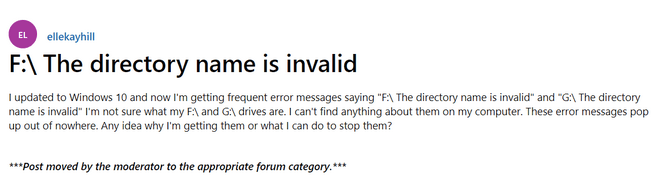
是什么导致 Windows 10 上的“目录名称无效”错误?
烦人的 Windows 错误几乎随时可能在你的设备上发生。可能的原因可能是:
- 你已将外部设备插入死 USB 端口。
- 软件冲突。
- 坏扇区。
- 过时或不兼容的驱动程序。
不管是什么原因,好消息是你可以轻松解决问题并重新访问存储在系统、驱动器或外部存储设备上的重要数据。
Windows 10如何修复目录名称无效错误
尝试可能的修复程序以解决 Windows 10 计算机上的错误消息。
方法 1 – 尝试另一个 USB 端口
Windows 10目录名称无效错误的解决办法:如果你连接的驱动器是 USB 驱动器,我们建议你暂时将其从当前端口拔出,然后将其插入 PC 上的另一个端口。正如我们之前提到的,通过死掉的 USB 端口建立连接可能会导致 Windows 错误“目录名称无效”,因为你的计算机无法识别驱动器。
方法 2- 在 CMD 属性中进行更改
Windows 10如何修复目录名称无效错误?好吧,如果你在访问命令提示符时收到错误消息“目录名称无效”,则需要更改 CMD 属性中的 Start in 值来解决问题。
步骤 1-转到开始菜单,键入 CMD,然后从结果中右键单击命令提示符并选择选项打开文件位置。
第2 步 -在命令提示符项中,右键单击并从上下文菜单中选择属性。
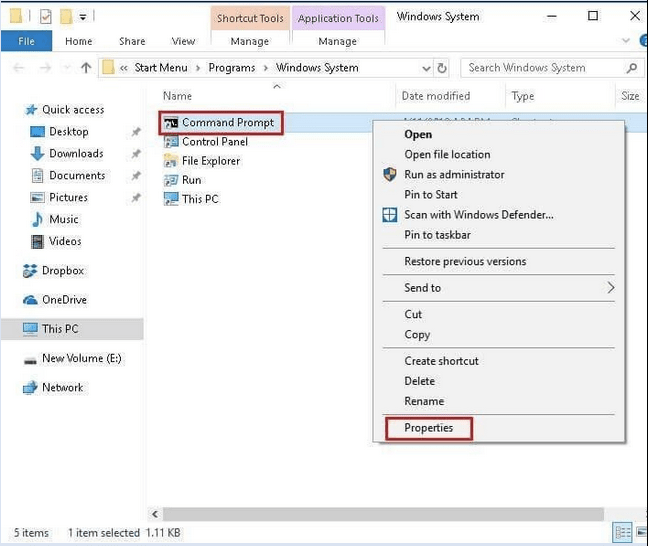
步骤 3-在下一个框中,将值从 %HOMEDRIVE%%HOMEPATH% 更改为 %WINDIR%。保存更改并关闭窗口。仔细观察,你是否仍然看到错误消息“无效的目录名称”。
方法 3- 更新驱动程序
Windows 10目录名称无效错误的解决办法:好吧,在排除了目睹“目录名称无效”错误的可能原因之后,似乎主要的罪魁祸首可能是有故障的磁盘或 USB 驱动程序。因此,我们建议你更新所有必要的驱动程序版本并检查它是否有助于解决问题。
在 Windows 10 上安装最新驱动程序有多种方法,你可以在此详细指南中查看它们。对于本文,我们将使用最方便的工具Smart Driver Care更新驱动程序。这是一个不。1 个实用程序,可从可靠来源获取最新驱动程序版本!
第1 步 -在你的 PC 上安装 Smart Driver Care。驱动程序更新软件与几乎所有流行版本的 Windows 高度兼容。
第2 步-安装后,启动产品并注册。(使用免费版,你每天只能安装两个更新。但是,使用注册版,你可以轻松获得设备驱动程序的无限更新。)
第3步 - 在主仪表板中,单击“开始扫描”按钮。保持耐心,让 Smart Driver Care 检查你的系统是否存在潜在的驱动程序错误和过时的版本。
第4 步- 旧的、不兼容的、丢失的、损坏的和损坏的驱动程序列表将出现在你的屏幕上。你可以找到特定的驱动程序并单击“更新”按钮以逐一获取最新版本,或单击“全部更新”按钮以批量安装最新版本。
第5 步- 一旦 Smart Driver Care 为你的 Windows 系统安装了最新的驱动程序。只需重新启动 PC 即可成功实施更改!
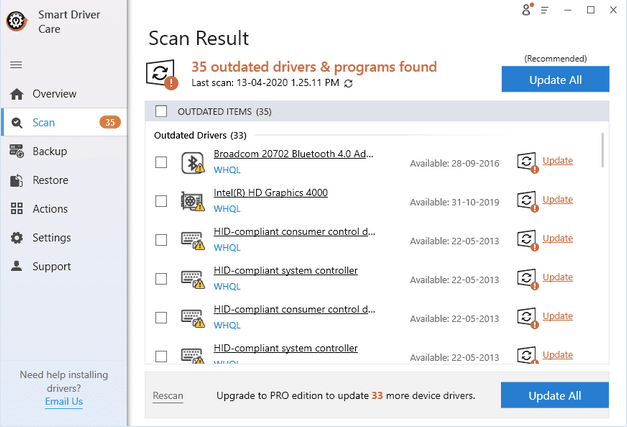
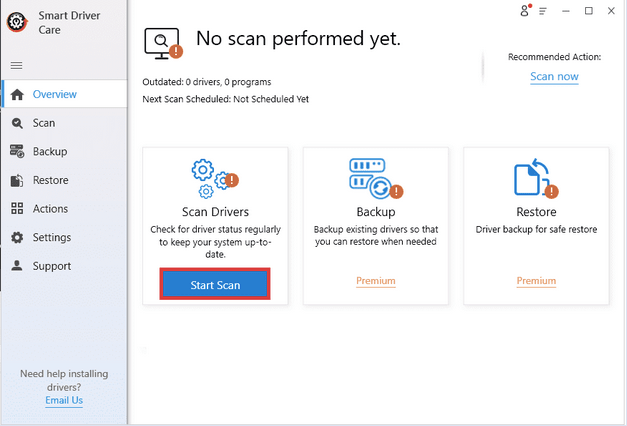
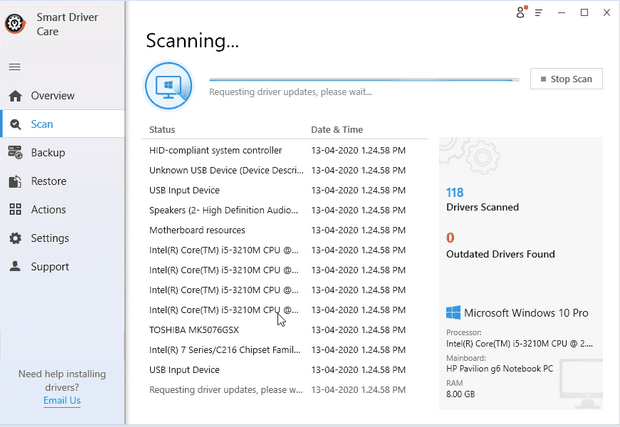
方法 4- 检查磁盘错误
Windows 10如何修复目录名称无效错误?如果磁盘出现问题,它可能会导致外部设备出现错误“目录名称无效”。如果你不确定它是否是罪魁祸首,你可以通过属性进行检查。
第1 步 -单击“在此 PC 上”并右键单击有问题的硬盘,然后从上下文菜单中选择属性。
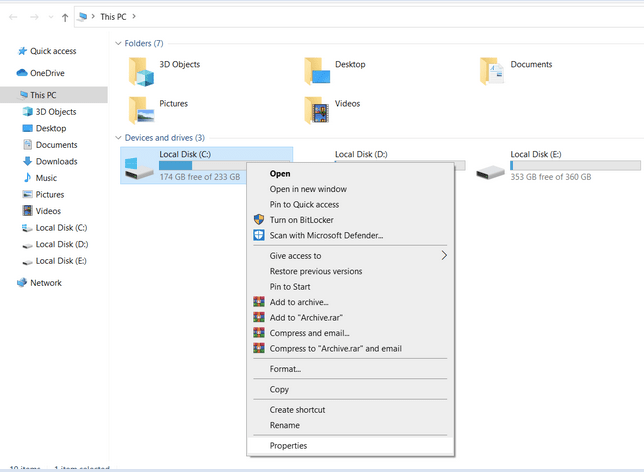
第2 步 -导航到“工具”部分并点击“错误检查”标题下的“检查”选项。
第3 步- 你的 Windows PC 将自动验证你的磁盘是否存在潜在错误和问题。
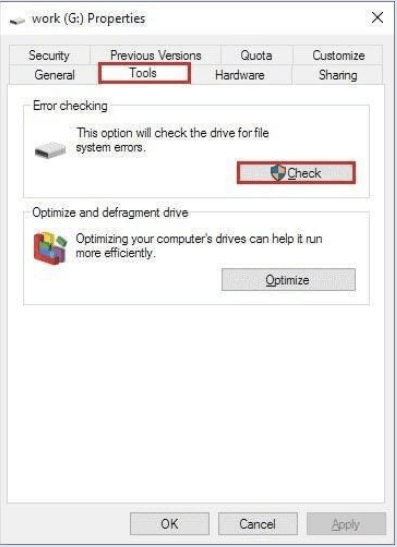
步骤 4-单击扫描和修复驱动器完成该过程。
重新启动你的 Windows PC 以保存更改,它可能会帮助你摆脱烦人的 Windows 错误“目录名称无效”。
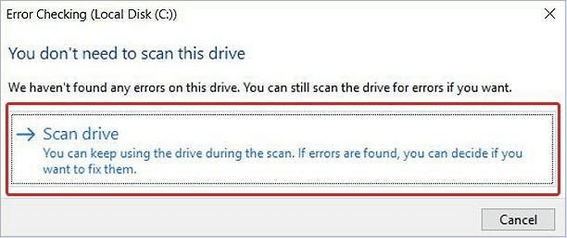
方法 5- 运行“CHKDSK”命令行
Windows 10目录名称无效错误的解决办法:如果没有任何解决方案有助于修复错误消息,你可以尝试执行 CHKDSK 命令行来查找和修复可能导致“无效目录名称”错误的损坏系统文件。
第 1 步 -启动命令提示符并确保以管理员身份运行。
第2 步 -在 CMD 窗口中,你需要输入chkdsk g: /r /f注意:你需要将字母 g 替换为 PC 的驱动器号。
第3步 - 点击 Enter 按钮以成功执行命令行。
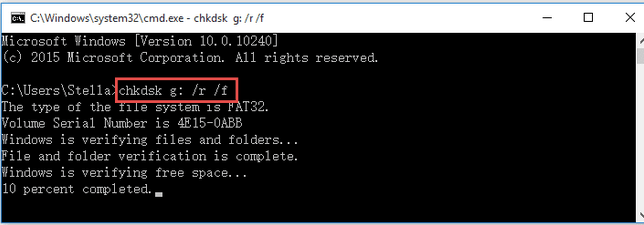
保持耐心,让 CHKDSK 完成它的工作。如果发现任何逻辑磁盘错误,该实用程序将自动修复它。
恢复因“目录名称无效”错误而丢失的重要数据!
如果问题仍然存在或在修复过程中发生任何数据丢失,请不要担心并运行Advanced Disk Recovery。文件恢复解决方案效率很高,可以扫描内部和外部存储设备以立即定位和检索重要文件。
第1 步 -在你的系统上下载、安装和启动Advanced Disk Recovery。
第2 步 -从主屏幕中,选择文件丢失的驱动器,然后点击立即开始扫描按钮。
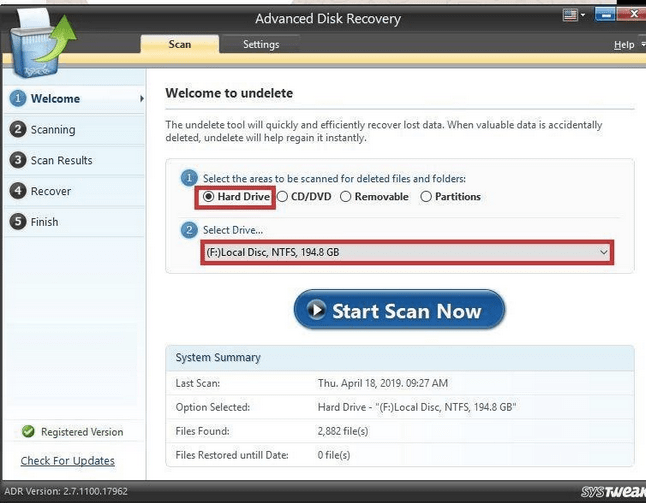
第3步 - 根据你的喜好选择所需的快速和深度扫描模式。选择快速扫描以快速扫描文件。选择深度扫描进行彻底和深度扫描,以检索最大丢失/丢失/删除的文件。
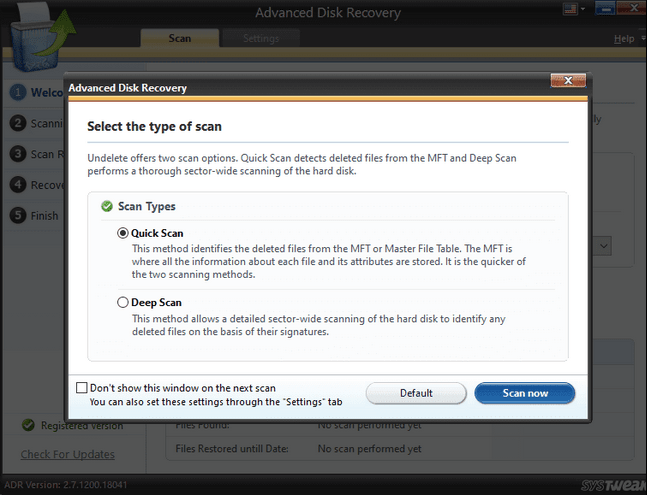
第4 步-一旦显示丢失、丢失或删除的文件,请浏览并选择你想要恢复的文件,然后单击“恢复”按钮。这样你的所有文件都将成功恢复!
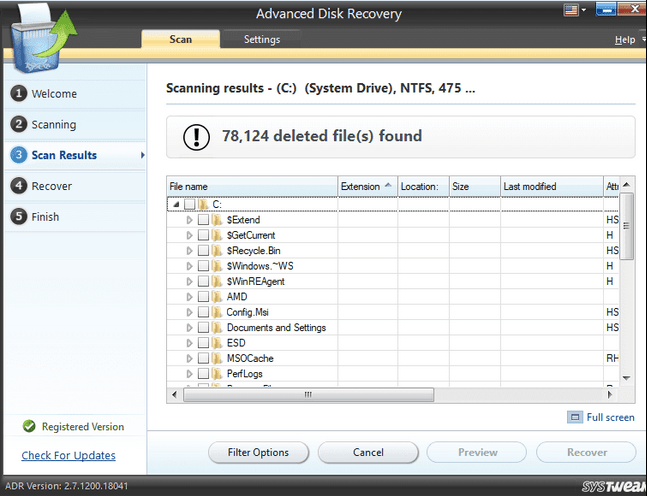
这篇文章有帮助吗?请在下面的评论部分分享你的意见!
经常问的问题
Q1、如何修复注册表的无效值?
如果你正在寻找解决 Windows 10 上烦人的注册表错误的方法,请按照此处的分步说明进行操作!
Q2、哪些是适用于 Windows 的最佳文件恢复解决方案?
这是 12 款最佳付费和免费文件恢复软件的具体列表。一流的解决方案之一是Advanced Disk Recovery、EaseUS Data Recovery Wizard Professional、Stellar Data Recovery Professional。
Q3、如何修复 Windows 10 上的扫描和修复驱动器卡住问题?
如果你无法在 Windows 10 上扫描和修复驱动器,则需要执行以下操作来解决问题:在安全模式下运行 CHKDSK,使用修复-音量命令等。

